Усунення несправностей у Facebook Messenger
26 листопада 2021 р. • Подано до: Керування соціальними додатками • Перевірені рішення
Хочете використовувати додаток Facebook Messenger і думаєте, чи дійсно він може бути корисним? Десь застряг під час використання програми і не знаєте, як діяти? Хоча програма Facebook Messenger допомагає вам легко переглядати всі необхідні повідомлення, можуть бути випадки, коли програма не працюватиме так, як ви хотіли б. Отже, що ви можете зробити, якщо програма не працює належним чином? Ось подивіться на найпоширеніші способи усунення несправностей у Facebook Messenger під час використання Facebook, як ви можете вирішити проблеми.
- Вступ: Про Facebook Messenger
- Проблема 1: Неможливо побачити повідомлення у Facebook Messenger
- Проблема 2: не можна надсилати або отримувати повідомлення у Facebook Messenger
- Проблема 3: Facebook Messenger не працює
Вступ: Про Facebook Messenger
Facebook Messenger — це новітнє доповнення до смартфонів. Тепер люди можуть надсилати повідомлення незалежно від програми Facebook або сайту Facebook. Ви можете надсилати повідомлення, фотографії, відео людям у вашому контакті за допомогою Facebook Messenger. Однак деякі користувачі стикаються з проблемами усунення несправностей у Facebook Messenger. Нижче наведено три найпопулярніші проблеми, з якими користувачі Facebook Messenger стикаються з додатком Facebook Messenger.
1. Користувачі не можуть бачити повідомлення, надіслані іншими.
2. Користувачі не можуть надсилати або отримувати повідомлення.
3. Найбільшою проблемою, з якою стикаються користувачі, є непрацездатність Facebook Messenger, яка або зависає, або постійно зависає.
Однак ці проблеми вирішуються. Це мало пов’язано з додатком Facebook.
Проблема 1: Неможливо побачити повідомлення у Facebook Messenger
Це одна з найпоширеніших проблем, з якою більшість користувачів стикаються з Facebook Messenger. Можливо, ви не зможете побачити жодне з повідомлень або нових повідомлень із цією проблемою. Однак, перш ніж знайти рішення для цього, переконайтеся, що програма має доступ до Інтернету. У деяких випадках це може бути проблемою підключення. Навіть якщо програма з хорошим підключенням стикається з проблемою, вам потрібно очистити кеш Facebook Messenger.
Нижче наведено кроки, які ви можете використати, щоб очистити кеш Facebook Messenger:
Крок 1. Переконайтеся, що Facebook Messenger не працює у фоновому режимі. Якщо він закритий, так як він завжди буде перевіряти наявність нових оновлень і додавати новий кеш.
Крок 2. Тепер перейдіть до налаштувань і перейдіть до менеджера програм.
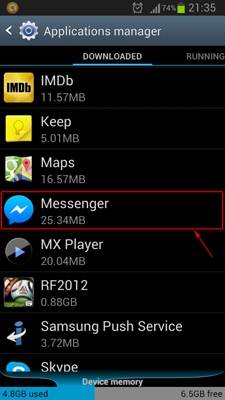
Крок 3. У диспетчері програм прокрутіть униз до Менеджера Facebook і відкрийте його. На наступному екрані буде показано різну інформацію про додаток Facebook Messenger. Він покаже розмір програми та кількість даних, яку зберігає Facebook Messenger.
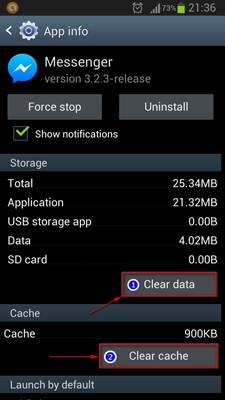
Крок 4. Прокрутіть вниз, ви побачите опцію під назвою Очистити кеш. Просто натисніть на нього. Крім того, торкніться очищення даних.
Тепер додаток буде змушений завантажувати нові дані. Ви можете використовувати сторонні програми, як-от Android Assistant, який автоматично очищає кеш-пам’ять регулярно.
Проблема 2: не можна надсилати або отримувати повідомлення у Facebook Messenger
Як правило, це тимчасова проблема з Facebook Messenger. Чи то підключення до Інтернету, чи якась тимчасова помилка. Однак переконайтеся, що інші користувачі не заблокували вас за спам через постійні повідомлення. Навіть без блокування, якщо у вас виникла така проблема.
Потім ви можете виконати ці дії.
Крок 1. Перевірте підключення до Інтернету. Перевірте інші програми, чи мають вони доступ до Інтернету чи ні.
Крок 2. Подумайте про перезавантаження смартфона, який можна вимкнути довгим натисканням кнопки живлення або іншого з різних моделей.
Крок 3. Якщо наведений вище крок не працює для вас, очистіть кеш і дані, перейшовши до менеджера програм. Просто натисніть Очистити кеш і Очистити дані, як зазначено вище. Це може вирішити вашу проблему.
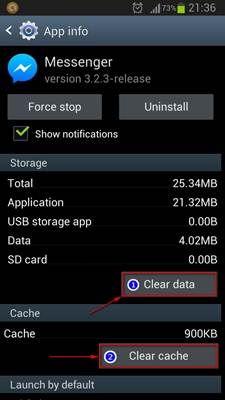
Навіть дотримуючись цих кроків, якщо програма не працює, перейдіть на веб-сайт Facebook і повідомте про помилку чи проблему. Це може бути технічна проблема на сайті Facebook, оскільки Facebook Messenger все ще є новою програмою, і вона постійно оновлюється.
Проблема 3: Facebook Messenger не працює
Причин того, що месенджер Facebook не працює, може бути багато. Програмне забезпечення пошкоджено через вірус чи інше, або воно потребує оновлення. Як правило, це проблема на рівні програмного забезпечення, яку можна вирішити, лише оновивши програмне забезпечення до останньої версії. Оскільки Facebook Messenger є новою програмою, і Facebook все ще працює над нею, зробіть її більш стабільною та покращіть.
Ось кілька кроків, які допоможуть вам вирішити вашу проблему.
Крок 1. Перейдіть до Market place у випадку Android і перейдіть до меню, торкнувшись у верхньому лівому куті.
Крок 2. Тепер перейдіть до програми My app і знайдіть Facebook Messenger.
Крок 3. На наступному екрані ви знайдете опцію оновлення, якщо програмне забезпечення на вашому телефоні не оновлено.
Крок 4. Якщо програмне забезпечення вже оновлено і все ще не працює, натисніть «Видалити». Тепер це видаляє програмне забезпечення з вашого телефону.
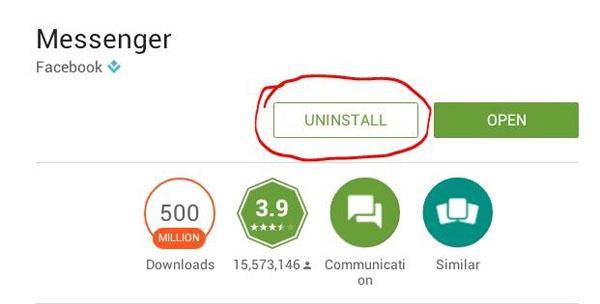
Крок 5. Тепер знову встановіть його з Market.
Ви використовуєте ці дії на інших пристроях. Це дозволить вирішити проблему більшу частину часу. Якщо це не працює, повідомте про проблему у Facebook. На майбутнє оновлюйте додаток Facebook Messenger, а також переконайтеся, що ваша ОС також оновлена. Це дозволить оновленню програмного забезпечення безперебійно працювати на вашому телефоні.
Facebook Messenger — це незалежний додаток від Facebook, який допомагає надсилати й отримувати повідомлення через Facebook. Це допомагає вам завжди не входити в Facebook або додаток Facebook і завжди бути на зв’язку зі своїми друзями в дорозі. Повідомлення ваших друзів з’являються прямо на екрані, тому, якщо у вас є підключення до Інтернету, ви можете спілкуватися з друзями та родиною через Facebook так само легко, як і через програми для обміну повідомленнями, як-от Whatsapp.
Однак програма Facebook Messenger все ще не ідеальна, і поки команда розробників Facebook працює над нею, вам буде добре перевірити ці кроки. Якщо вищезазначені кроки не працюють належним чином, вам слід перейти до Facebook і повідомити їм про цю проблему. Це допоможе їм покращити програму.
Вам також може сподобатися
- 1 Facebook на Android
- Надсилати повідомлення
- Зберегти повідомлення
- Видалити повідомлення
- Шукати/Сховати/Блокувати повідомлення
- Відновлення повідомлень
- Прочитайте старі повідомлення
- 2 Facebook на iOS
- Шукати/Сховати/Блокувати повідомлення
- Синхронізувати контакти Facebook
- Зберегти повідомлення
- Відновлення повідомлень
- Прочитайте старі повідомлення
- Надсилати повідомлення
- Видалити повідомлення
- Блокувати друзів у Facebook
- Вирішіть проблеми Facebook
- 3. Інші

Джеймс Девіс
штатний редактор